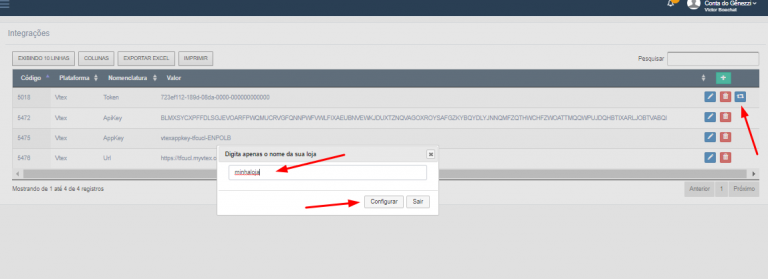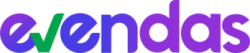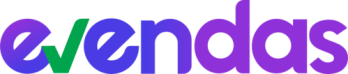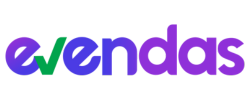Criando sua conta vtex dentro do e-vendas
Acesse o E-Vendas pelo link app.e-vendas.net.br/login e crie sua conta escolhendo a plataforma VTEX no final do processo de criação de conta.
Agora vamos até o seu painel da VTEX para gerar as chaves de acesso.
gerando access key e secret na vtex
- Acesse o módulo Gerenciamento da conta.
- Clique na aba Usuários.
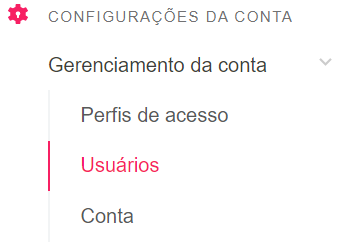
- Clique no botão (+) Novo.
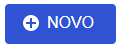
Preencha o Email.
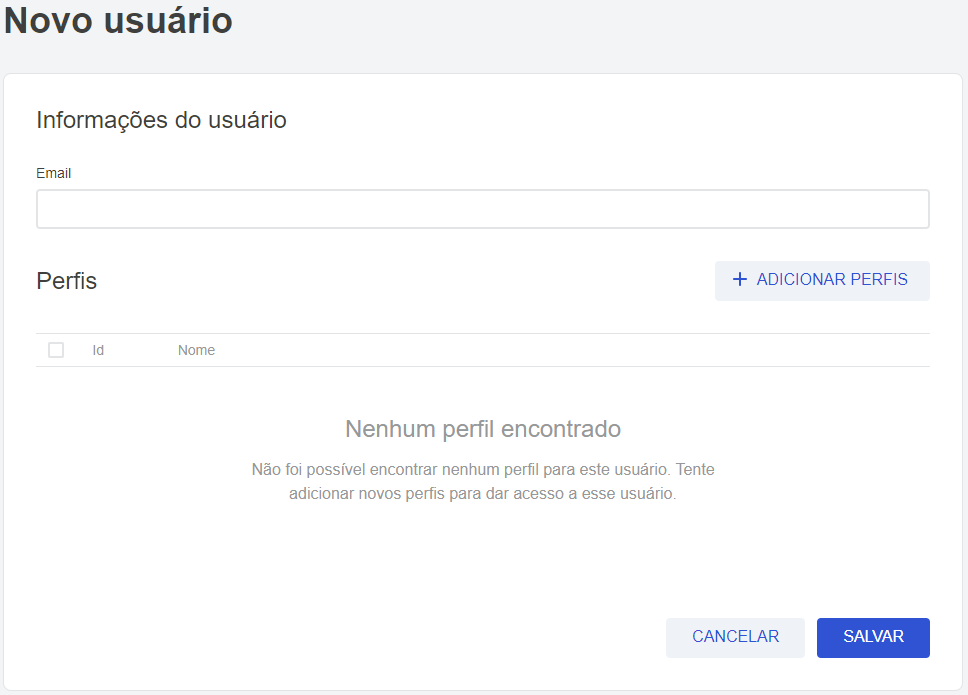
- Adicione os Perfis de acesso desejados incluindo o perfil Owner (Admin Super)
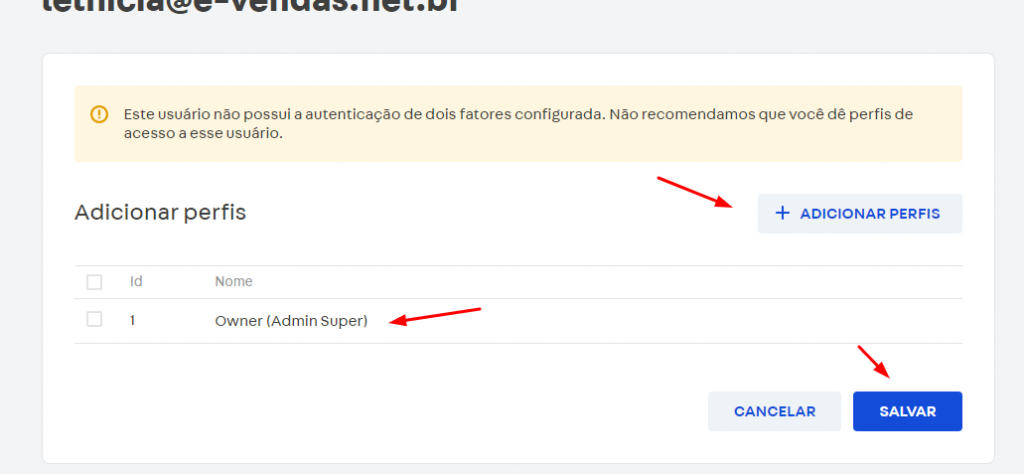
- Clique no botão Salvar.
gerando as chaves na vtex
Para fazer a configuração, acesse sua conta da VTex e clique em Configurações da Conta > Clique em Gerenciamento da Contae, em seguida, em Conta:
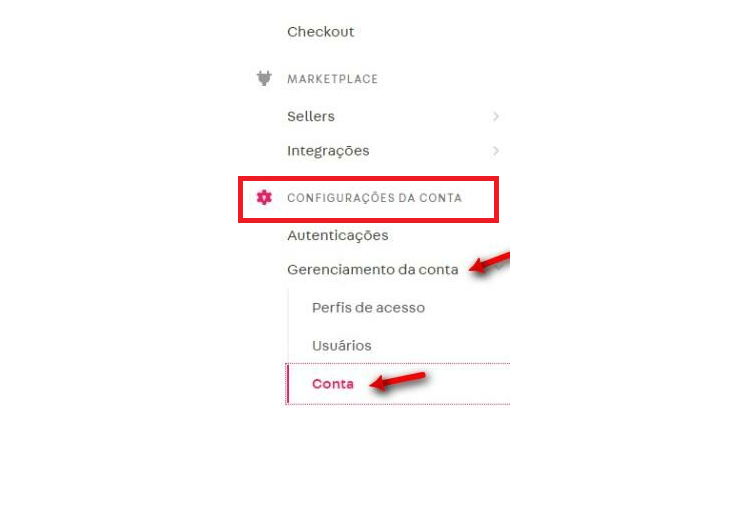
Desça pela tela e clique em Gerar access key e secret:
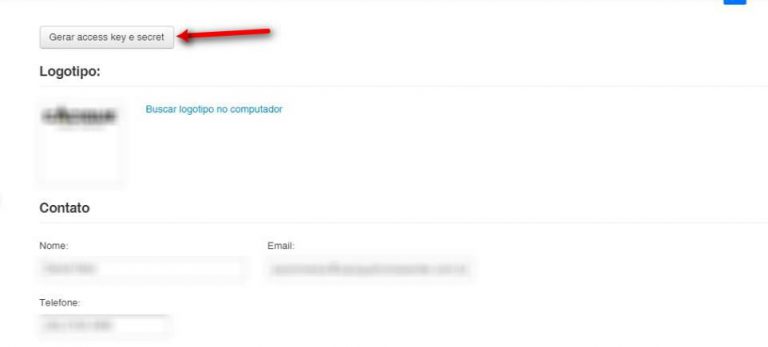
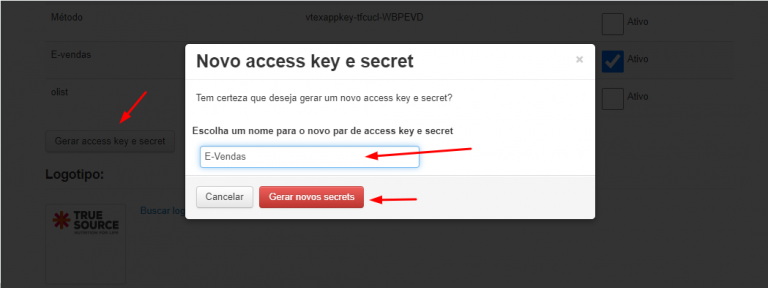
Coloque o nome E-Vendas nas chaves que vai gerar e clique em Gerar novos secrets
Após gerar as chaves, 1 delas será mostrada apenas 1 vez, portanto guarde ela para cadastrar no E-Vendas.
Exemplo do Token gerado 1 vez que você deve guardar para inserir no E-Vendas: BLMXSYCXPFDLSGJEVOARFPWQMUCVGFQNNPWFVWLFIXAEUBVEWKJDUXTZNQVAGOXRYSAFGZKYBQYDLYJNNQFZQTHWCHFZWOATTMQQPUJDQHBTIXARLJOBTVABI
Você também vai receber a chave e o Token no seu e-mail cadastrado por segurança.
Veja que na tela você já verá sua chave appkey do E-Vendas criada. Copie ela também para colar no E-Vendas nos passos a seguir.
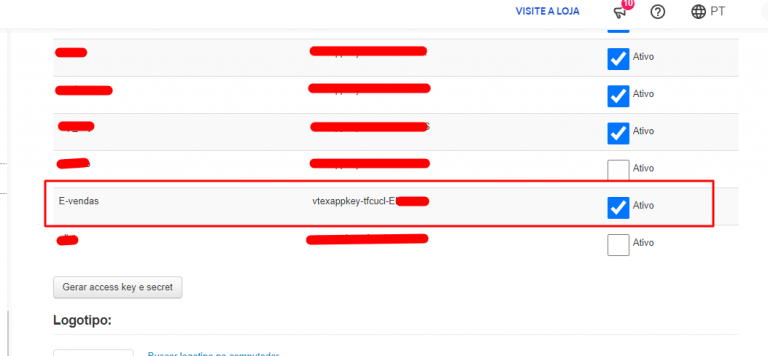
dando permissão para as chaves criadas
Depois que você criou sua appkey agora você precisa dar permissão a esta chave para que acesse os pedidos da sua loja e demais informações de envio.
Para isso vá até o menu Configurações da Conta > Chaves de Aplicação e clique em Adicionar
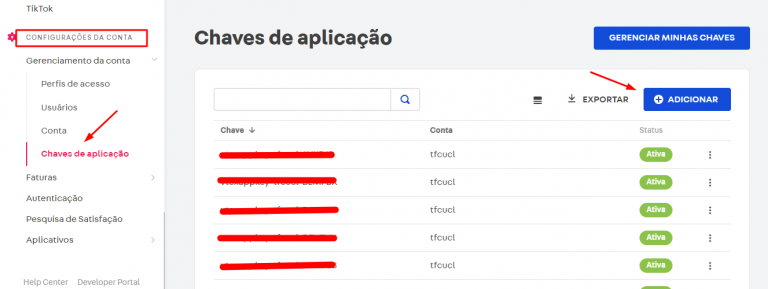
Na tela cole sua chave appkey gerada e clique em Adicionar Perfis
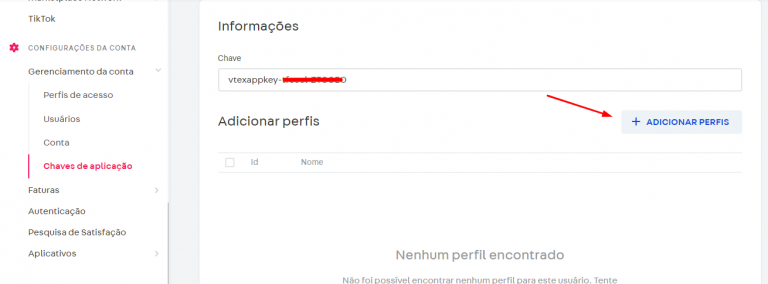
Selecione todos os perfis e clique em Adicionar Perfis
colando as chaves dentro do e-vendas para realizar a integração
Dentro do E-Vendas clique no menu Cadastro > Integrações
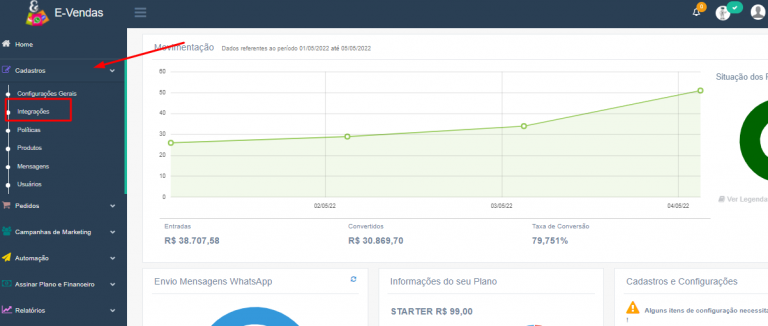
Clique no botão “+” para adicionar uma nova integração
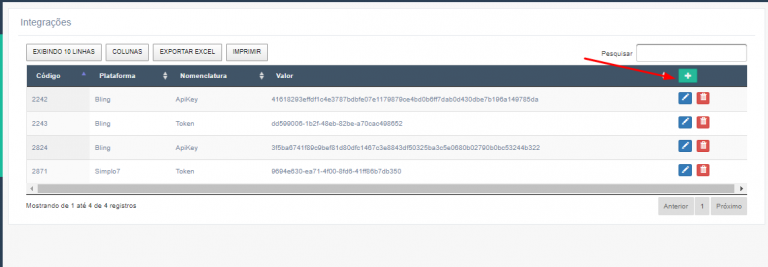
Copie aquele token que você gerou na VTEX selecionando as informações abaixo:
Plataforma = Vtex
Nomenclatura = ApiKey
Cole a chave no campo e clique em Incluir Chave
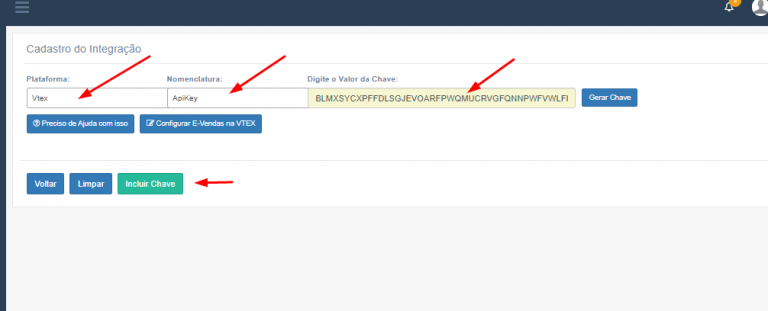
Clique novamente no botão “+” para adicionar uma nova chave.
Agora copie a sua outra chave gerada na Vtex que começa com vtexappkey
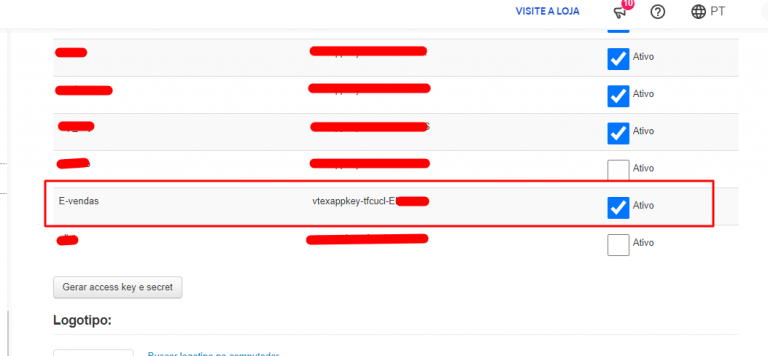
Copie aquele token que você gerou na VTEX selecionando as informações abaixo:
Plataforma = Vtex
Nomenclatura = AppKey
Cole a chave no campo e clique em Incluir Chave
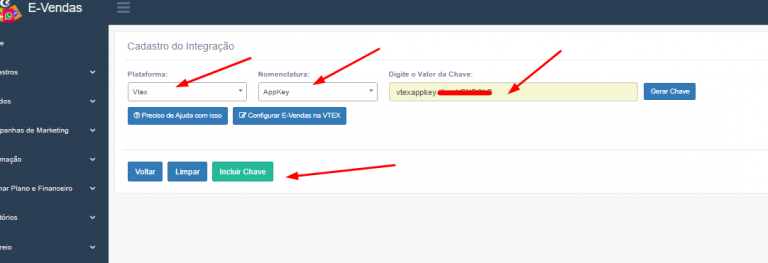
Clique novamente no botão “+” para adicionar uma nova chave.
Agora você vai adicionar o link de login do seu portal admin da Vtex, exemplo: https://sualoja.myvtex.com/ ou https://sualoja.vtexcommercetable.com/ (usar exatamente o link de login que você usa para entrar no painel da sua loja), conforme print abaixo.
Plataforma = Vtex
Nomenclatura = URL
Cole a chave no campo e clique em Incluir Chave
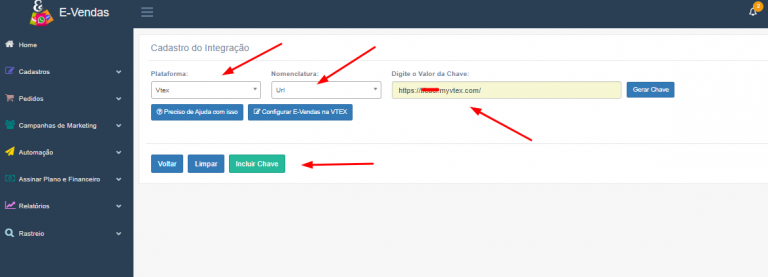
E por último, clique novamente no botão “+” para adicionar uma nova chave.
Essa será sua última chave criada conforme print abaixo.
Plataforma = Vtex
Nomenclatura = Token
Clique no botão Gerar Chave e depois clique no em Incluir Chave
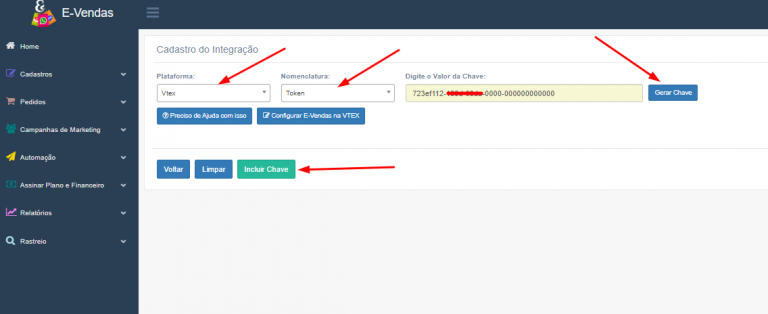
Após configurar suas 4 chaves sua integração deverá ficar parecida com o Print abaixo.
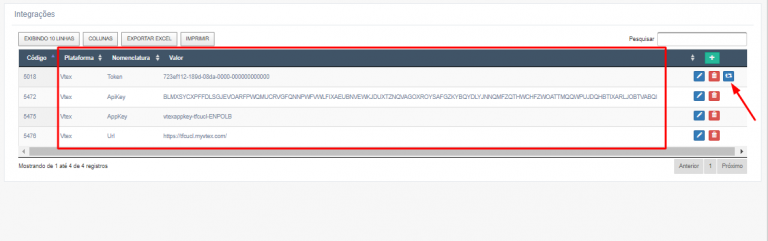
Seu último passo é ir até o final da chave Apikey e clicar no botão para enviar sua configuração para Vtex, conforme print acima.
Ao clicar irá abrir um campo para você digitar apenas o nome simples da sua loja que usa no seu domínio.
Exemplo: Se o seu domínio é www.lojanatural.com.br neste campo você irá digitar apenas lojanatural sem o www e sem o .com e .br